不少Windows 11用户会突然在屏幕右上角发现一个显示FPS(每秒帧数)、GPU使用率、CPU使用率或LAT(延迟)的计数器,既可能在游戏时弹出,也可能在日常使用中出现。这个计数器并非系统自带功能,而是NVIDIA游戏内性能监控工具的一部分,随NVIDIA App(前身为GeForce Experience)自动安装并默认启用。
对需要实时查看硬件性能的玩家来说,它能提供流畅度、负载等关键数据;但对普通用户而言,持续显示的数字会分散注意力,甚至遮挡界面内容。本文将分“临时隐藏”和“永久禁用”两种场景,教你快速处理这个性能计数器。
这个性能计数器是什么?为什么会出现?
在操作前,先明确计数器的来源和作用,避免误关必要功能:
1. 功能本质:英伟达的游戏内监控工具
这个计数器属于NVIDIA APP的“信息浮窗”组件,核心作用是在不影响程序运行的前提下,实时显示硬件性能数据:
- FPS:反映游戏或应用的画面流畅度,数值越高越流畅;
- GPU/CPU使用率:显示显卡、处理器的负载情况,可帮助判断硬件是否“吃力”;
- LAT(延迟):主要指输入延迟(如鼠标点击到屏幕响应的时间),对竞技类游戏玩家尤为重要。
2. 出现原因:默认启用或误触快捷键
计数器并非“突然弹出”,而是由以下两种情况触发:
- 默认启用:安装NVIDIA App或GeForce Experience后,系统会默认开启基础性能监控,部分场景(如启动游戏)会自动显示计数器;
- 误触快捷键:按到NVIDIA预设的性能监控快捷键(如
Alt + R),触发计数器显示,却不知道如何关闭。
临时隐藏:1秒搞定,快捷键直接关
如果只是暂时不想看到计数器,无需进入设置,用快捷键就能立即隐藏,后续需要时也能快速调出,适合“偶尔需要性能数据”的用户:
操作步骤:
直接按下键盘组合键 Alt + R ——屏幕右上角的FPS、GPU、CPU、LAT计数器会立即消失。
关键说明:
- 这是“切换式操作”:再次按下
Alt + R,计数器会重新显示,无需重启程序或电脑; - 仅隐藏计数器,不影响其他功能:此操作不会关闭NVIDIA信息浮窗的核心服务,后续仍能通过其他快捷键(如
Alt + Z)打开完整的NVIDIA信息浮窗(含录屏、截图等功能)。
永久禁用:彻底关闭,避免再次弹出
如果不想再看到这个计数器,甚至希望快捷键Alt + R也不再生效,就需要进入NVIDIA App设置,完全关闭“NVIDIA信息浮窗”,适合“完全用不到性能监控”的用户:
操作步骤(分NVIDIA App和GeForce Experience两种情况):
情况1:当前使用的是NVIDIA App(新版)
- 打开NVIDIA App:点击Windows 11开始菜单,搜索“NVIDIA”,在结果中点击“NVIDIA App”(图标通常为绿色齿轮+“NVIDIA”字样);
- 进入设置界面:在App左侧或底部导航栏中,找到并点击“设置”(通常标有齿轮图标);
- 找到“NVIDIA信息浮窗”选项:在设置页面中,向下滚动找到“NVIDIA信息浮窗”(部分版本可能标注为“NVIDIA叠加层”),该选项控制所有叠加相关功能的开关;
- 关闭信息浮窗:点击“游戏内叠加层”右侧的开关,将其从“开启”切换为“关闭”。
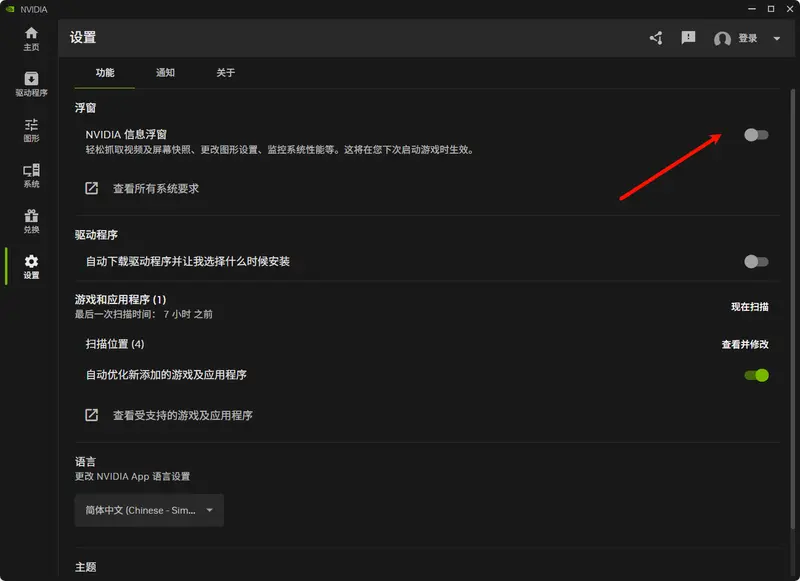
情况2:仍在使用旧版GeForce Experience
- 打开GeForce Experience:开始菜单搜索“GeForce Experience”,点击打开(需确保已登录NVIDIA账户,未登录可能无法进入设置);
- 进入设置:点击窗口右上角的齿轮图标(设置按钮);
- 关闭“游戏内叠加层”:在“常规”或“游戏内”分类下,找到“游戏内叠加层”选项,取消勾选或关闭对应开关。
生效效果:
关闭“游戏内叠加层”后,以下操作均不会再显示计数器:
- 按
Alt + R不会弹出性能数据; - 按
Alt + Z也无法打开完整的NVIDIA叠加层(含录屏、截图等功能会同步禁用); - 启动游戏或高负载应用时,计数器不会自动出现。
常见问题:关闭后遇到的小疑问
1. 关闭叠加层后,想重新启用怎么办?
按“永久禁用”的反向步骤操作:进入NVIDIA App/GeForce Experience设置,重新打开“游戏内叠加层”,之后按Alt + R即可调出计数器。
2. 用了快捷键Alt + R,计数器还是没消失?
可能是快捷键被修改或冲突:
- 进入NVIDIA叠加层设置,在“性能监控”或“快捷键”子选项中,查看“切换性能计数器”对应的快捷键是否为
Alt + R,若不是则按当前快捷键操作; - 检查是否有其他软件(如录屏工具、输入法)占用
Alt + R快捷键,暂时关闭这些软件后再尝试。
3. 不是英伟达显卡,屏幕上也出现类似计数器?
若使用AMD显卡,可能是AMD Radeon Software的“性能叠加层”;若使用英特尔核显,可能是Intel Arc Control的监控功能,需进入对应厂商的软件(如AMD Radeon Software、Intel Arc Control),找到“性能监控”或“叠加层”选项关闭。








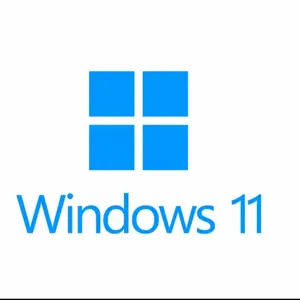
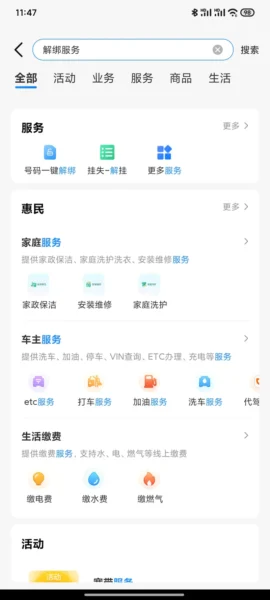
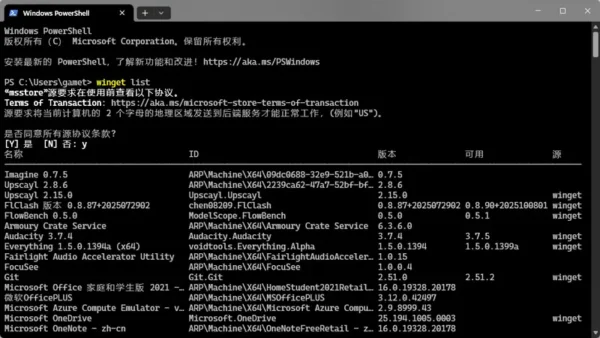
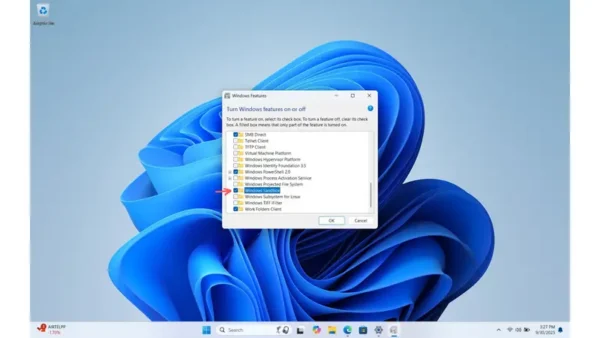
评论